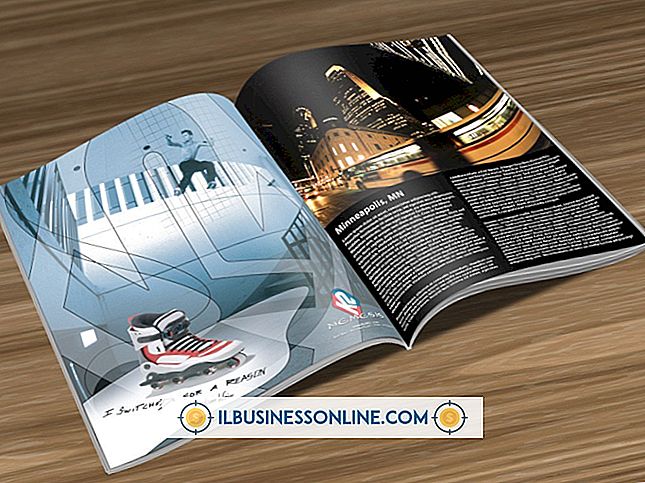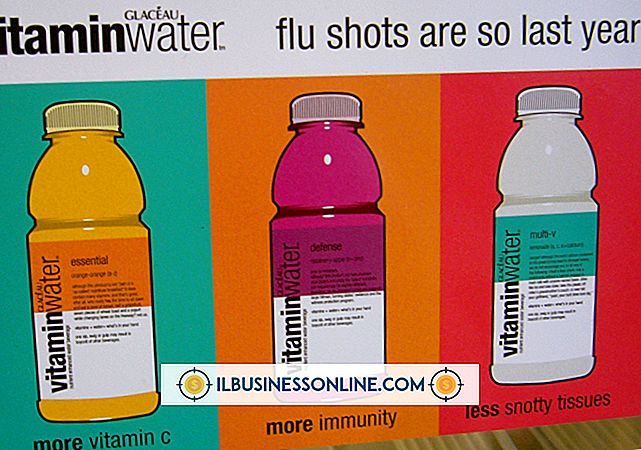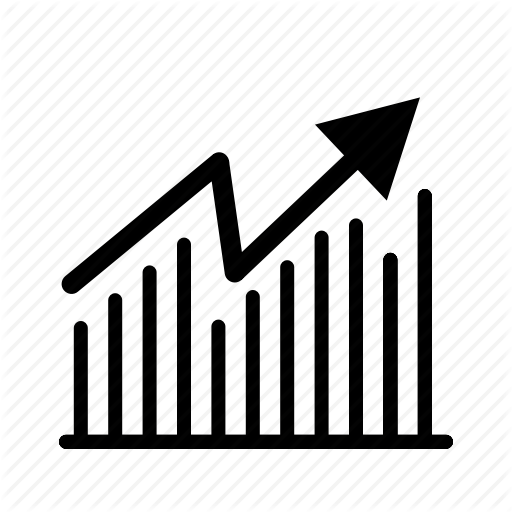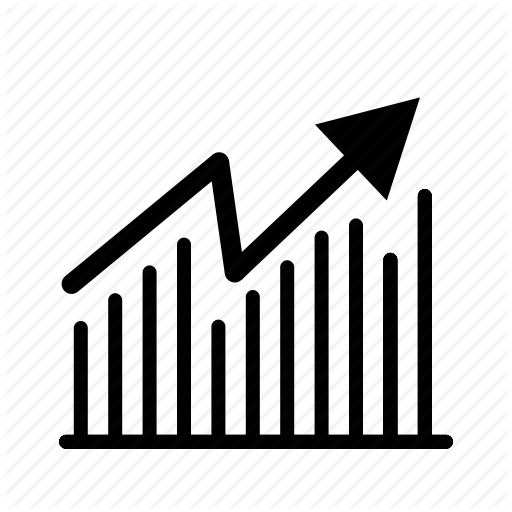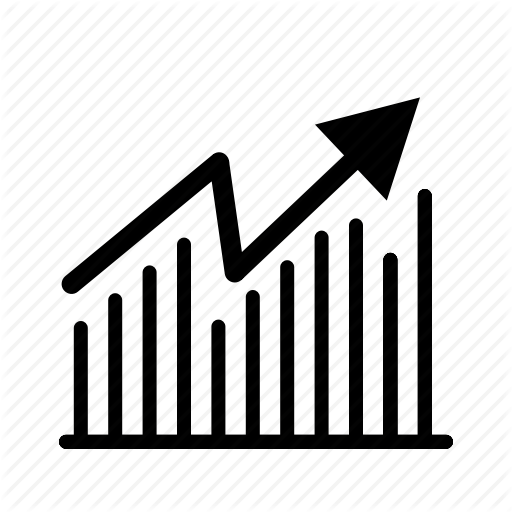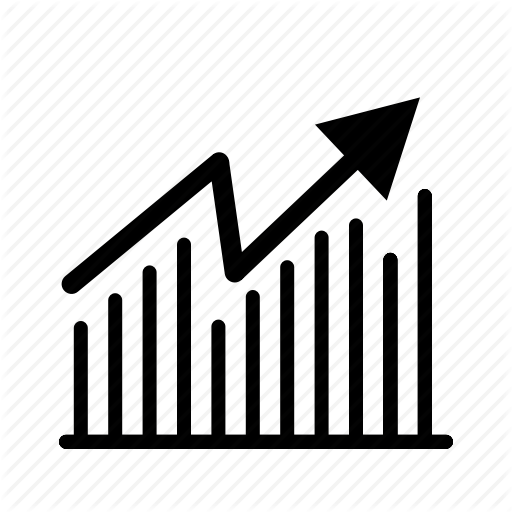Rysowanie linii wzorzystej w Photoshopie

Rysowanie linii wzorcowej w oprogramowaniu do edycji grafiki Photoshop to coś, co można zrobić z niewielkim trudem, korzystając z kilku narzędzi i funkcji programu, niezależnie od biegłości. Użytkownicy często wstawiają linie do plików Photoshopa, aby zwrócić uwagę na pewne elementy obrazu lub grafiki. Wzorzysta linia może pomóc odróżnić jedną linię od drugiej lub może zwrócić uwagę na konkretną linię.
Narzędzie linii
Przed dodaniem wzorca do linii w Photoshopie, najlepiej najpierw wiedzieć, jak narysować linię za pomocą narzędzi oprogramowania. Wybierz narzędzie "Linia" z palety narzędzi programu. Kliknij raz punkt, w którym chcesz rozpocząć linię, a następnie jeszcze raz w miejscu, w którym linia ma się kończyć. Możesz to również zrobić za pomocą dowolnego narzędzia pióra lub ołówka oprogramowania, klikając punkt początkowy, a następnie przytrzymując klawisz "Shift" na klawiaturze komputera i klikając ponownie na końcu wiersza.
Funkcje linii
Dostosuj grubość linii i jej funkcje, korzystając z opcji pędzla narzędzia "Linia" programu Photoshop, które umożliwiają również dodawanie kształtów do linii, takich jak groty strzałek. Musisz zmienić grubość linii, aby wzór był widoczny po dodaniu go do linii. Możesz również zmienić wygląd linii z linii ciągłej na linię przerywaną lub przerywaną. Tego typu efekty liniowe są najlepsze dla linii, które mają większy kształt, takich jak pudełko, owal lub bańka podpisu.
Wzorzyste linie
Po ustawieniu linii na tyle grubej, możesz zmienić jej wygląd, zmieniając jej kolor lub dodając wzór. Za pomocą narzędzia "Wybierz" programu Photoshop kliknij linię, a następnie zmień jej kolor, wybierając kolor z karty "Próbki". Dodaj wzór do linii, wybierając wstępnie załadowany wzór z karty biblioteki "Style" oprogramowania, która znajduje się na tej samej palecie, co karta "Próbki". Można również utworzyć własny wzorzec kolorów, dodając próbki gradientów do biblioteki "Próbki".
Alternatywna metoda
Niektórzy użytkownicy programu Photoshop uważają, że opisana metoda narzędzia "Linia" jest zbyt uciążliwa i wybiera krótszą metodę, która wymaga utworzenia kształtu zamiast linii. Utworzenie kształtu zamiast linii eliminuje kroki związane z dopasowaniem grubości linii. Wykonaj to, używając narzędzia "Prostokąt" zamiast narzędzia "Linia". Narysuj wąski prostokąt, który wygląda jak gruba linia. Kliknij kształt za pomocą narzędzia Zaznacz i dodaj wzór, wybierając opcję "Style".